Bagaimana untuk menambah widget kamera pada Samsung Galaxy

Kemas kini One UI 6 membolehkan pengguna menambah widget kamera pada telefon Samsung Galaxy untuk disesuaikan mengikut kehendak mereka.
Walaupun mengurus tab dalam Microsoft Edge tidak begitu menarik, ia menjadi perlu jika anda mempunyai terlalu banyak tab terbuka. Nasib baik, Edge dilengkapi dengan pelbagai alat dan ciri yang membantu anda menyusun dan mengurus tab anda dengan cekap untuk mengelakkan kekacauan dan memastikan anda boleh menemui perkara yang anda cari dengan mudah. Baca panduan ini untuk mengetahui semua yang anda perlu tahu tentang pengurusan tab dalam Microsoft Edge baharu berasaskan Chromium dan ketahui cara mengekalkan persekitaran penyemakan imbas yang bersih dan teratur. Terdapat sedikit asas untuk dibincangkan, jadi mari kita mulakan:
Kandungan
1. Bagaimana untuk membuka tab Microsoft Edge baharu
Selepas anda memulakan pelayar Microsoft Edge , terdapat beberapa cara untuk membuka tab baharu. Cara paling intuitif adalah dengan mengklik atau ketik butang + (tambah) di sebelah tab Microsoft Edge terbuka yang terakhir. Anda juga boleh menggunakan pintasan papan kekunci Ctrl + T untuk hasil yang sama.
Buka tab Baharu dalam Microsoft Edge
Jika anda menggunakan tetikus, anda juga boleh membuka sebarang pautan daripada halaman web dalam tab baharu dengan mengklik tengah padanya. Pada peranti dengan papan kekunci fizikal, tahan kekunci Ctrl dan kemudian klik atau ketik pada pautan yang anda mahu buka dalam tab Microsoft Edge baharu. Sebagai alternatif, anda juga boleh klik kanan atau tekan dan tahan pada pautan untuk membuka menu kontekstual. Kemudian, klik atau ketik pada “Buka pautan dalam tab baharu . ”

Buka pautan dalam tab baharu daripada menu kontekstual
2. Bagaimana untuk membuka semula tab dalam Microsoft Edge
Adakah anda masih memerlukan tab yang baru anda tutup? jangan risau! Microsoft Edge membolehkan anda membuka semula tab terakhir yang ditutup. Pertama, klik kanan atau tekan-dan-tahan pada sama ada tab atau bar alat untuk membuka menu kontekstual. Kemudian, klik atau ketik pada “Buka semula tab tertutup . ”
Membuka semula tab tertutup dalam Microsoft Edge
Sebagai alternatif, anda juga boleh menggunakan pintasan papan kekunci Ctrl + Shift +T untuk membuka semula tab tertutup. Perlu diingat bahawa anda boleh terus menggunakan pilihan ini untuk membuka semula beberapa tab yang anda tutup sebelum ini.
3. Bagaimana untuk memilih berbilang tab Microsoft Edge
Tidak semua orang tahu perkara ini, tetapi anda boleh memilih berbilang tab dalam Microsoft Edge menggunakan Ctrl atau Shift pada papan kekunci anda. Ini berfungsi sama seperti memilih berbilang fail dalam Windows 10 dengan dua kekunci yang sama.
Klik atau ketik pada tab, dan kemudian tahan Ctrl pada papan kekunci anda sambil mengklik atau mengetik pada tab lain. Kedua-dua tab kini dipilih, seperti yang dilihat di bawah. Anda boleh melakukan ini dengan seberapa banyak tab yang anda mahu.

Pilih beberapa tab dengan Ctrl
Untuk memilih tab bersebelahan, klik atau ketik pada tab, tahan Shift , dan kemudian tekan pada tab terakhir yang ingin anda serlahkan. Semua tab di antara kedua-duanya dipilih serta-merta. Anda juga boleh menggunakan kaedah ini untuk memilih semua tab terbuka dalam Microsoft Edge dengan mengklik pada tab pertama dalam penyemak imbas, dan kemudian menahan Shift sambil menekan pada tab aktif terakhir.
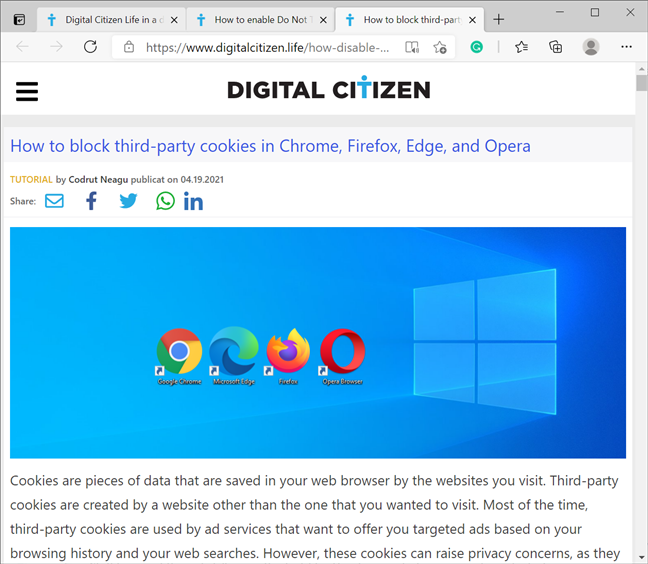
Gunakan Shift untuk memilih berbilang tab yang dipaparkan dalam satu baris
NOTA: Anda boleh menggunakan kebanyakan arahan yang ditunjukkan dalam bab berikut panduan ini pada satu tab atau lebih, bergantung pada apa yang anda pilih dalam Microsoft Edge.
4. Cara mengalih atau menyusun semula tab dalam Microsoft Edge
Memindahkan tab adalah mudah dan intuitif. Anda boleh menukar kedudukan tab dengan menyeret dan menjatuhkannya ke tempat yang anda mahu, menggunakan kursor tetikus atau jari anda (jika anda mempunyai skrin sentuh).

Dapatkan tab dan alihkannya ke kedudukan lain
PETUA: Jika anda mengalihkan berbilang tab yang tidak bersebelahan, ini secara automatik mengumpulkannya bersama dalam Microsoft Edge.
Untuk mengalihkan tab (atau lebih) ke tetingkap baharu, klik kanan atau tekan dan tahan padanya dan kemudian klik atau ketik pada “Alihkan tab ke tetingkap baharu . ”
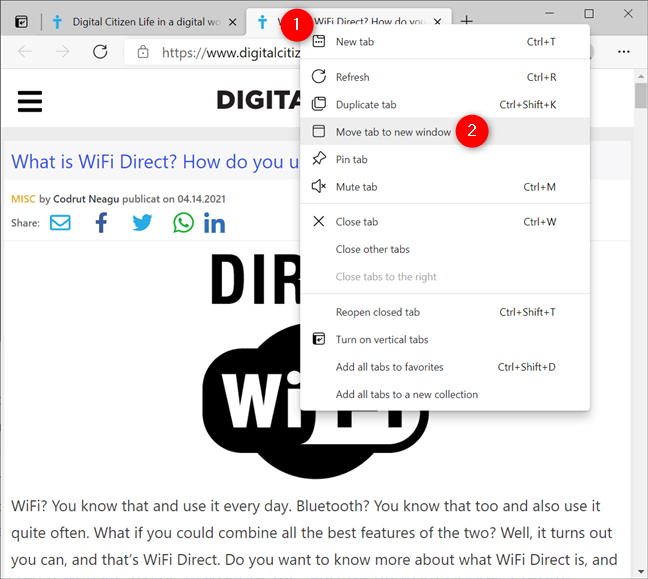
Mengalihkan tab ke tetingkap baharu
Sebagai alternatif, anda boleh mengeluarkan tab dan menggunakannya dalam tetingkap lain dengan mengambilnya dahulu dan kemudian menyeret dan melepaskannya dari bar alat.
5. Bagaimana untuk menyemat tab dalam Microsoft Edge
Apabila ia berkaitan dengan tapak web yang anda gunakan sepanjang masa, anda mungkin mahu menyematkannya. Itu menjadikan Microsoft Edge membukanya secara automatik setiap kali ia bermula, tanpa mengira tetapan lain. Menyemat tab dalam Edge adalah sangat mudah: klik kanan atau tekan dan tahan pada tab yang ingin anda sematkan, kemudian klik atau ketik pada tab Semat .
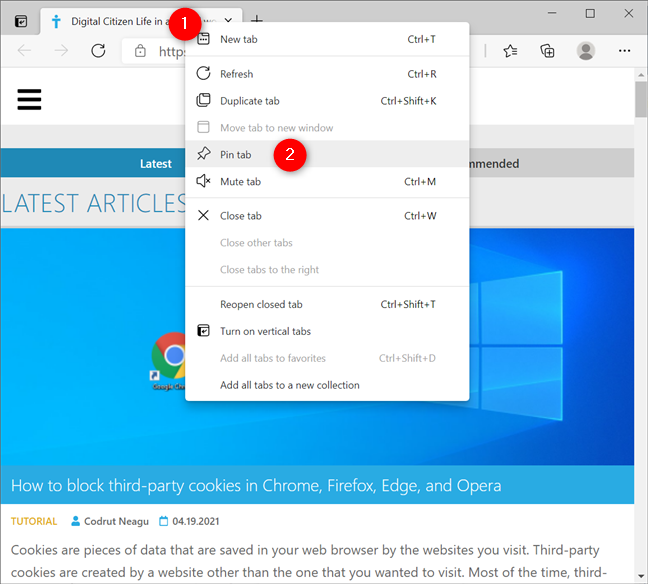
Sematkan tab pada Microsoft Edge
Tab yang disematkan diletakkan secara automatik sebelum tab terbuka yang lain dan hanya menunjukkan ikon, tanpa memaparkan nama halaman web yang sepadan. Ini juga membantu mereka mengambil lebih sedikit ruang pada bar alat anda.
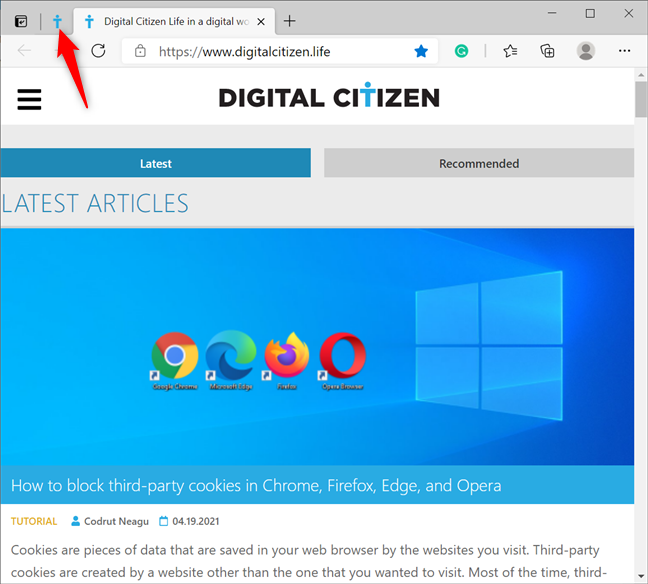
Tab yang disematkan anda lebih kecil dan ditunjukkan dahulu
Untuk menyahsemat tab, klik kanan atau tekan dan tahan pada tab yang disematkan dan klik atau ketik Nyahsemat tab .
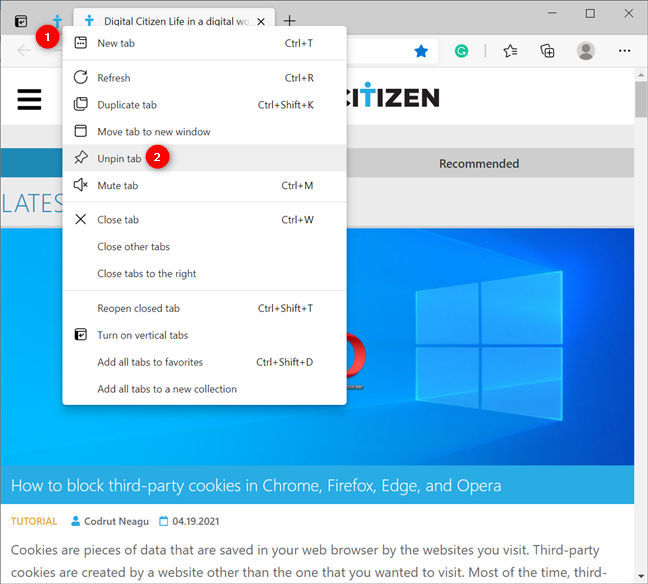
Nyahsemat tab daripada Microsoft Edge
PETUA: Anda juga boleh menyemat tapak web pada bar tugas atau Menu Mula dalam Windows 10 untuk mengaksesnya dengan lebih mudah.
6. Bagaimana untuk menduplikasi tab Microsoft Edge
Anda juga mungkin mahu menduplikasi tab atau lebih. Untuk melakukan ini, klik kanan atau tekan-dan-tahan pada tab yang anda mahu buka semula, dan kemudian tekan pada pilihan tab Duplikat .

Salin tab dalam Edge
Sebagai alternatif, anda juga boleh menggunakan pintasan papan kekunci Ctrl + Shift + K .
7. Bagaimana untuk memuat semula tab dalam Microsoft Edge
Untuk memuat semula halaman web dalam Microsoft Edge, klik atau ketik pada butang yang sepadan di sebelah bar alamat. Jika anda peminat papan kekunci, anda boleh menekan kekunci F5 (atau Fn + F5 pada sesetengah peranti) atau gunakan pintasan Ctrl + R untuk hasil yang sama.

Tekan untuk Muat semula tab anda dalam Edge
Anda juga boleh klik kanan atau tekan dan tahan pada mana-mana tab atau dalam tetingkap untuk membuka menu kontekstual dan kemudian klik atau ketik Muat Semula .
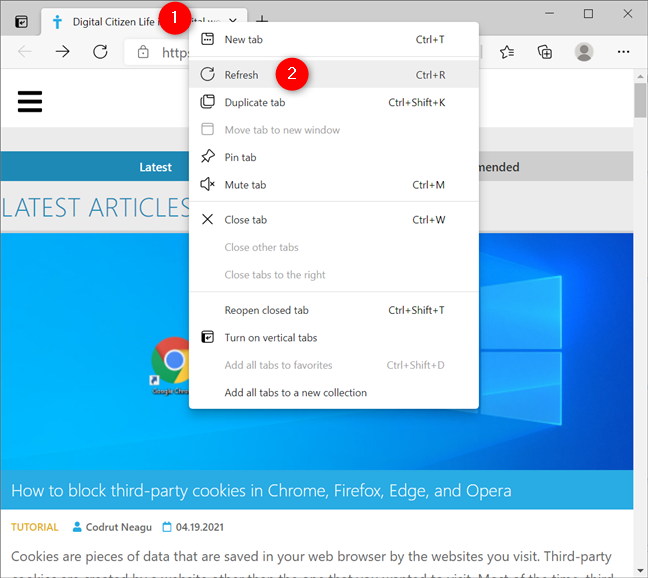
Muat semula tab daripada menu kontekstualnya
NOTA: Malangnya, pilihan Edge Refresh semua tab telah hilang, tetapi anda boleh memilih semua tab anda, seperti yang ditunjukkan dalam bab ketiga, sebelum mengikuti arahan dalam bahagian ini.
8. Bagaimana untuk meredamkan tab Microsoft Edge
Sesetengah tab mula memainkan audio atau video sebaik sahaja anda membukanya. Jika anda menghadapi masalah mencari halaman web yang membuat bising, cari ikon pembesar suara yang ditunjukkan pada tab itu.
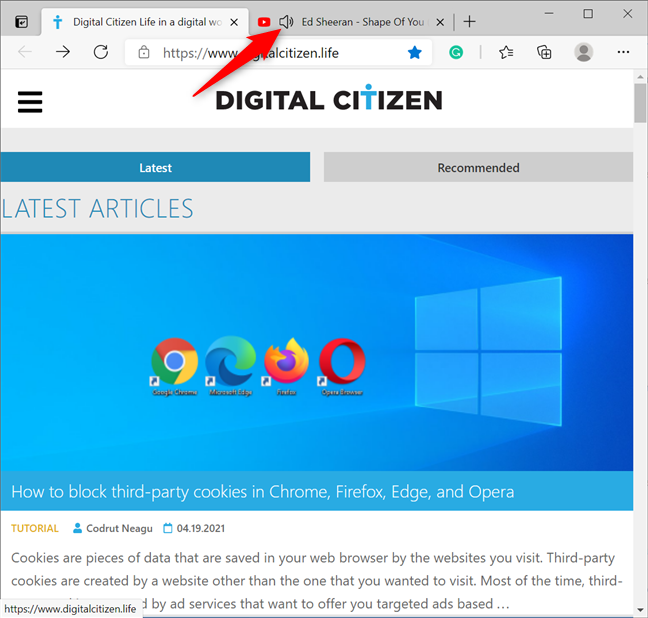
Tab yang memainkan bunyi menunjukkan pembesar suara
Terdapat lebih daripada satu cara untuk meredamkan tab. Yang paling mudah ialah klik atau ketik pada ikon pembesar suara. Anda juga boleh klik kanan atau tekan dan tahan pada tab dan pilih tab Redam . Sebagai alternatif, anda boleh membuka tab itu dan menggunakan pintasan papan kekunci Ctrl + M .

Redamkan tab daripada menu kontekstualnya
Tab diredam serta-merta, seperti yang ditunjukkan oleh ikon pembesar suara. Tekan sekali lagi untuk menyahredam tab.
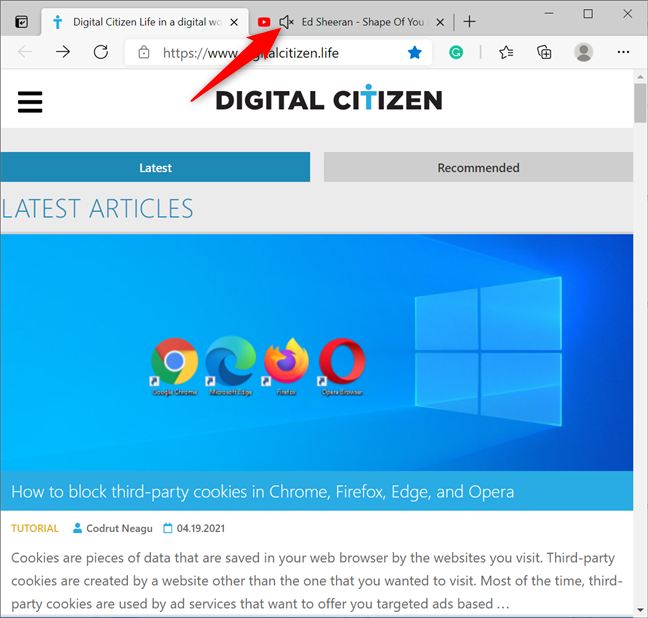
Tab yang diredam memaparkan ikon yang berbeza
9. Bagaimana untuk mendayakan tab menegak dalam Microsoft Edge
Adakah anda pernah membuka begitu banyak tab sehingga anda tidak dapat melihat tab yang anda perlukan lagi? Tab menegak ialah ciri baharu yang memastikan anda mendapat gambaran keseluruhan yang lebih baik tentang tab terbuka anda dengan memaparkannya di sebelah kiri tetingkap Microsoft Edge. Walaupun mereka perlu membiasakan diri, tab menegak sesuai pada monitor lebar. Walau bagaimanapun, ia juga bagus untuk paparan lain kerana kebanyakan tapak web (termasuk kami) tidak mengisi lebar skrin anda dengan kandungan. Untuk mendayakan ciri, klik atau ketik pada butang "Hidupkan tab menegak" di penjuru kiri sebelah atas tetingkap Edge.

Menghidupkan tab menegak dalam Microsoft Edge
Ini membuka semua tab anda dalam bar sisi di sebelah kiri. Jika anda memerlukan lebih banyak hartanah skrin, anda boleh menekan anak panah Runtuhkan anak tetingkap .
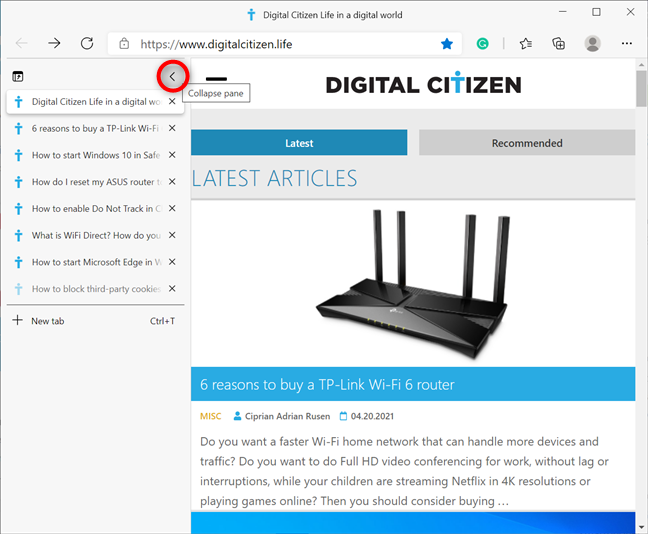
Runtuhkan tab untuk mendapatkan lebih banyak ruang dalam tetingkap Edge anda
Anak tetingkap diminimumkan kepada jalur sempit yang hanya memaparkan ikon untuk tapak web yang berbeza. Seperti yang anda lihat dalam imej di bawah, itu tidak banyak membantu, terutamanya jika tab terbuka milik tapak web yang sama. 🙂
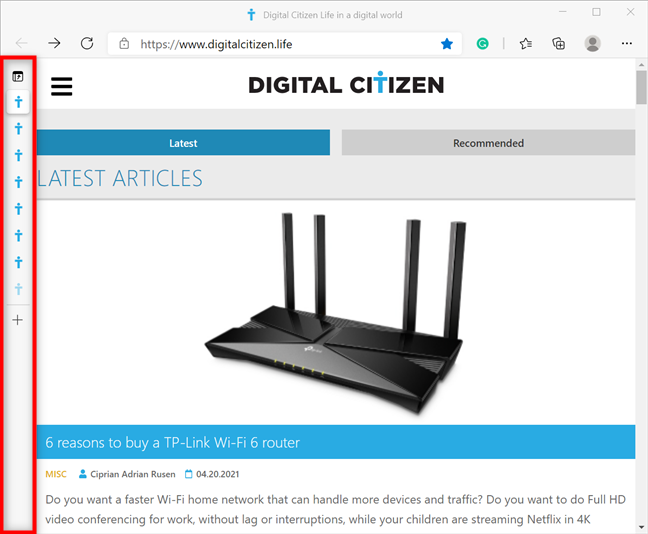
Minimumkan bar sisi untuk lebih banyak ruang dalam tetingkap Edge anda
Nasib baik, melayang di atas bar mengembangnya secara ringkas dan anda boleh mengklik atau mengetik pada anak tetingkap Pin untuk mengembalikannya kepada keadaan asalnya.
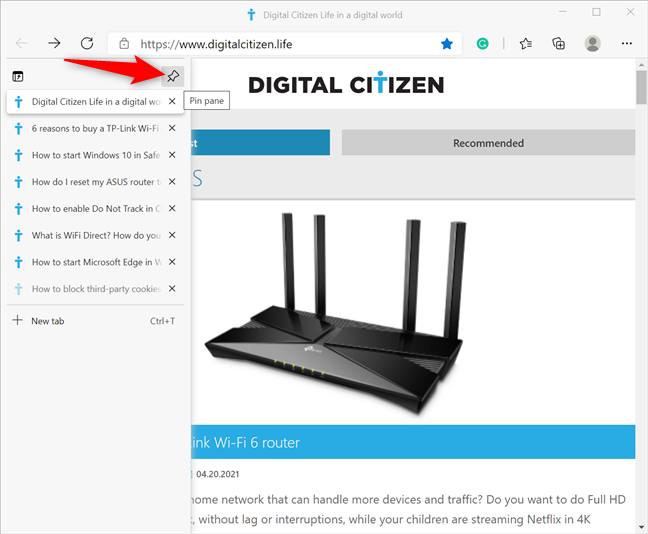
Sematkan anak tetingkap untuk memaparkan nama tab anda dalam Edge
Jika anda ingin kembali ke persediaan tab biasa, klik atau ketik pada "Matikan tab menegak . ”
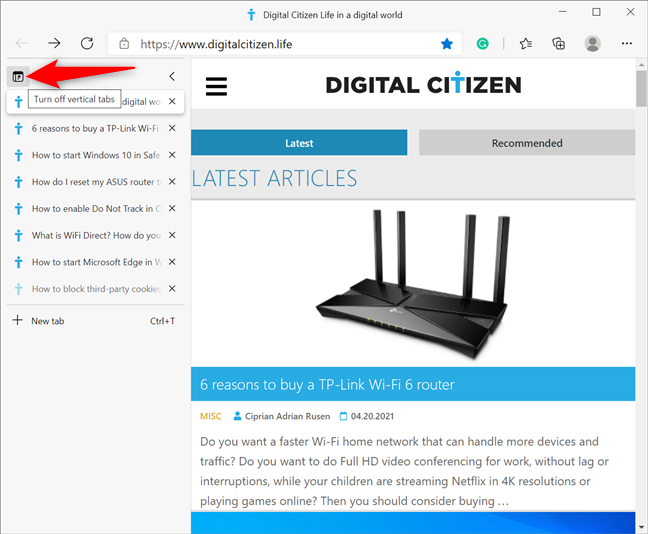
Mematikan tab menegak
10. Cara menggunakan Collections untuk menyusun tab anda dalam Microsoft Edge
Ciri Koleksi menggantikan kaedah lama untuk mengetepikan tab dalam Microsoft Edge. Anda boleh menggunakan Edge Collections untuk menyusun idea anda dan menyegerakkan tab merentas peranti.

Gunakan Koleksi Microsoft Edge
11. Bagaimana untuk menambah tab pada Kegemaran Microsoft Edge anda
Terdapat lebih banyak cara untuk menambah tapak web pada bar Kegemaran Microsoft Edge . Dalam bar alamat, anda boleh mengklik atau mengetik pada butang "Tambah halaman ini pada kegemaran" , yang kelihatan seperti bintang di sebelah tanda tambah) atau tekan Ctrl + D pada papan kekunci anda.

Tambahkan halaman pada Kegemaran dalam Microsoft Edge
Dalam tetingkap pop timbul, namakan semula kegemaran baharu, tukar foldernya dan tekan Selesai .
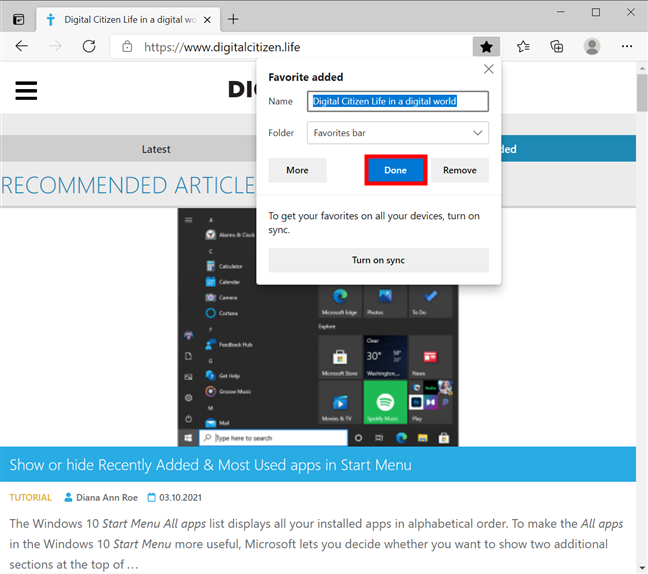
Tekan apabila anda Selesai untuk menambah tapak web pada Kegemaran
Anda juga boleh menambah semua tab terbuka anda pada Kegemaran dengan mengklik kanan atau menekan dan menahan pada mana-mana tab untuk membuka menu kontekstual dan kemudian mengklik atau mengetik pada "Tambah semua tab ke kegemaran . ”
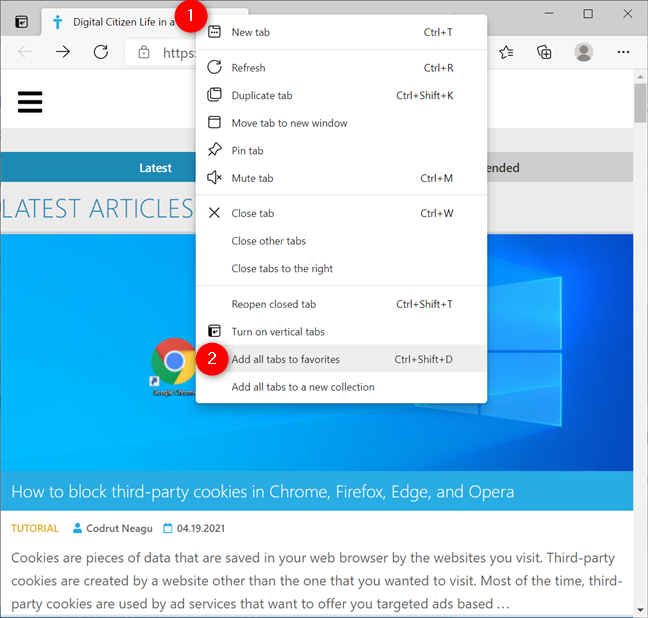
Tambahkan semua tab pada kegemaran daripada menu kontekstual tab
Pilihan lain ialah klik kanan atau tekan-dan-tahan pada bar alat dan kemudian klik atau ketik pada “Tambah halaman terbuka pada kegemaran . ” Sebagai alternatif, anda juga boleh menggunakan pintasan papan kekunci Ctrl + Shift + D untuk menambah tab pada Kegemaran .
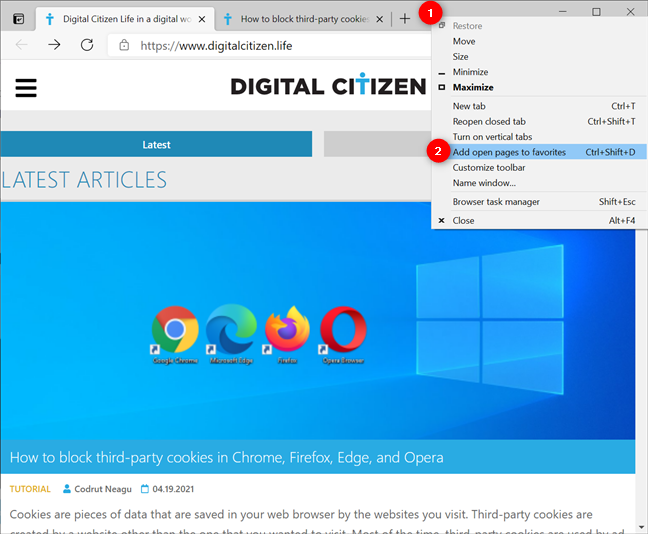
Tambahkan halaman terbuka pada kegemaran daripada menu kontekstual bar alat
Anda kemudian boleh memilih di mana anda ingin menyimpan tab terbuka dan juga mencipta folder Baharu untuk mengumpulkannya. Klik atau ketik Simpan apabila anda selesai.
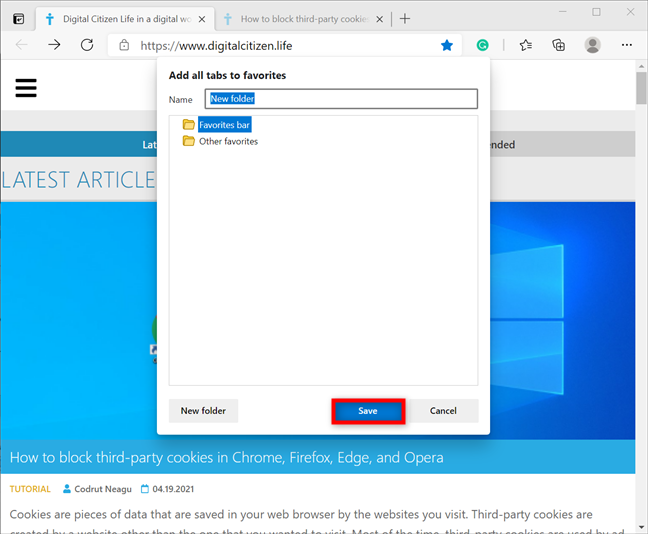
Simpan tab terbuka ke lokasi pilihan anda
12. Bagaimana untuk menutup tab dalam Microsoft Edge
Cara mudah untuk menutup tab dalam Microsoft Edge adalah dengan mengklik atau ketik butang X yang ditunjukkan dalam tab itu. Jika anda lebih suka papan kekunci, anda juga boleh menggunakan pintasan tab Tutup Edge: Ctrl + W .

Tekan X atau gunakan pintasan Edge untuk Tutup tab
Sebagai alternatif, anda juga boleh klik kanan atau tekan-dan-tahan pada tab dan kemudian klik atau ketik pada tab Tutup .
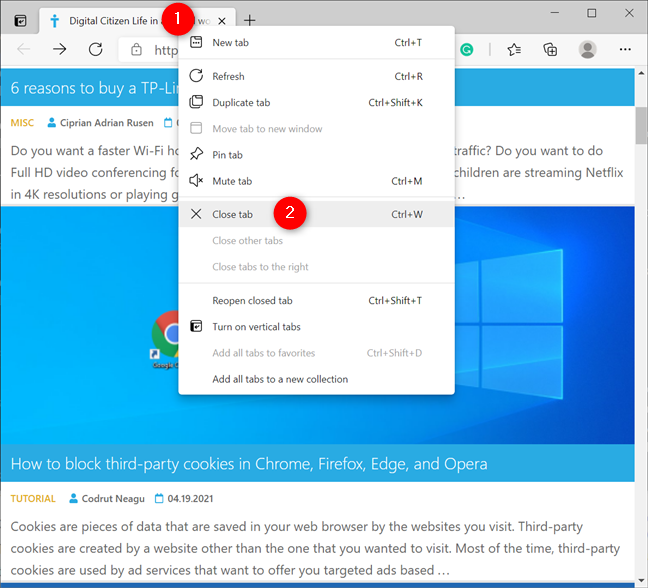
Menutup tab daripada menu kontekstualnya
Terdapat juga beberapa pilihan untuk menutup berbilang tab secara serentak dalam Microsoft Edge. Untuk menutup semua tab kecuali satu, klik kanan atau tekan dan tahan tab yang anda mahu simpan, kemudian pilih "Tutup tab lain . ”
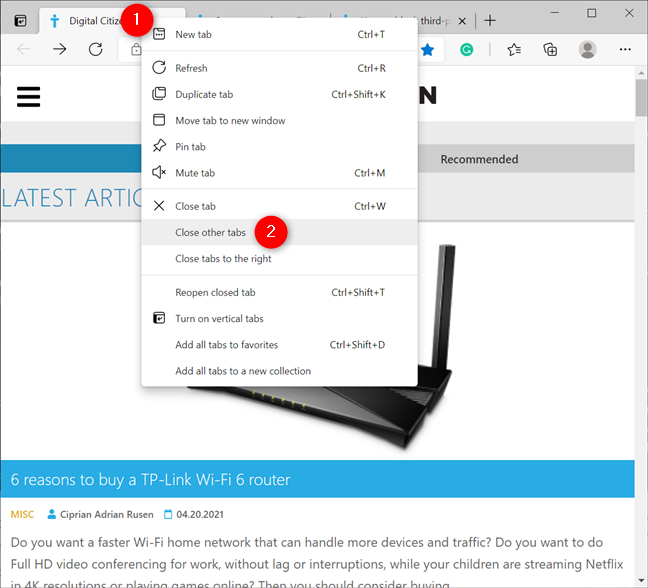
Menutup tab lain dalam Microsoft Edge
Jika anda membuka beberapa tab mencari sesuatu dan anda menjumpai perkara yang anda mahukan, anda juga boleh memutuskan untuk menutup semua tab di sebelah kanan tab tertentu. Klik kanan atau tekan dan tahan pada tab dan klik atau ketik pada “Tutup tab di sebelah kanan . ”
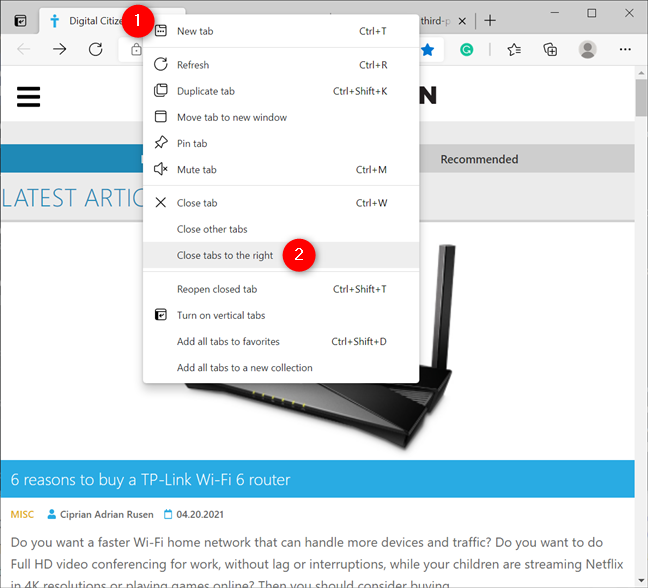
Menutup semua tab ke kanan
Apakah ciri kegemaran anda untuk mengurus tab Microsoft Edge?
Microsoft Edge sedang berusaha keras untuk menjadi salah satu pelayar web terbaik di pasaran, yang berfungsi untuk kelebihan kami. Tab menegak dan Koleksi ialah ciri yang paling kami gemari, menjadikan Edge sebagai aset yang hebat, terutamanya apabila kami menyelidik subjek tertentu. Apa pendapat kamu? Adakah anda merasa mudah untuk melakukan kerja dengan tab dalam Microsoft Edge? Apakah ciri yang anda suka? Beritahu kami di bahagian komen.
Kemas kini One UI 6 membolehkan pengguna menambah widget kamera pada telefon Samsung Galaxy untuk disesuaikan mengikut kehendak mereka.
Dalam artikel berikut, kami akan membentangkan operasi asas untuk memulihkan data yang dipadam dalam Windows 7 dengan alat sokongan Recuva Portable. Dengan Mudah Alih Recuva, anda boleh menyimpannya pada mana-mana batang USB yang mudah, dan menggunakannya apabila diperlukan. Alat padat, ringkas, mudah digunakan dengan ciri berikut:
Jajarkan teks ke kiri, kanan, atau tengah dalam Microsoft Word. Wajarkan dan jajarkan teks secara menegak untuk hasil terbaik. Panduan lengkap untuk menyelaraskan teks.
Cara membuat folder baharu dalam Windows menggunakan menu klik kanan, File Explorer, papan kekunci atau baris arahan.
Secara teknikal, iPhone 4 boleh mengambil foto 5 Megapiksel dan video HDTV1280 x 720 atau hanya 720p. Sebagai contoh, fail video yang dirakam dengan iPhone sepanjang kira-kira 50 saat akan bersaiz melebihi 60MB...
Jika anda tidak perlu lagi menggunakan Galaxy AI pada telefon Samsung anda, anda boleh mematikannya dengan operasi yang sangat mudah. Berikut ialah arahan untuk mematikan Galaxy AI pada telefon Samsung.
Jika anda tidak perlu menggunakan sebarang aksara AI di Instagram, anda juga boleh memadamkannya dengan cepat. Berikut ialah panduan untuk mengalih keluar aksara AI di Instagram.
Simbol delta dalam Excel, juga dikenali sebagai simbol segitiga dalam Excel, banyak digunakan dalam jadual data statistik, menyatakan peningkatan atau penurunan nombor, atau sebarang data mengikut kehendak pengguna.
Selain berkongsi fail Helaian Google dengan semua helaian yang dipaparkan, pengguna boleh memilih untuk berkongsi kawasan data Helaian Google atau berkongsi helaian pada Helaian Google.
Pengguna juga boleh menyesuaikan untuk mematikan memori ChatGPT pada bila-bila masa yang mereka mahu, pada kedua-dua versi mudah alih dan komputer. Berikut ialah arahan untuk melumpuhkan storan ChatGPT.
Secara lalai, Kemas Kini Windows akan menyemak kemas kini secara automatik dan anda juga boleh melihat bila kemas kini terakhir dibuat. Berikut ialah arahan tentang cara melihat masa terakhir Windows dikemas kini.
Pada asasnya, operasi untuk memadam eSIM pada iPhone juga mudah untuk kami ikuti. Berikut ialah arahan untuk mengalih keluar eSIM pada iPhone.
Selain menyimpan Foto Langsung sebagai video pada iPhone, pengguna boleh menukar Foto Langsung kepada Boomerang pada iPhone dengan sangat mudah.
Banyak apl mendayakan SharePlay secara automatik apabila anda FaceTime, yang boleh menyebabkan anda secara tidak sengaja menekan butang yang salah dan merosakkan panggilan video yang anda buat.
Apabila anda mendayakan Klik untuk Lakukan, ciri ini berfungsi dan memahami teks atau imej yang anda klik dan kemudian membuat pertimbangan untuk menyediakan tindakan kontekstual yang berkaitan.
Menghidupkan lampu latar papan kekunci akan menjadikan papan kekunci bercahaya, berguna apabila beroperasi dalam keadaan cahaya malap atau menjadikan sudut permainan anda kelihatan lebih sejuk. Terdapat 4 cara untuk menghidupkan lampu papan kekunci komputer riba untuk anda pilih di bawah.
Terdapat banyak cara untuk memasuki Safe Mode pada Windows 10, sekiranya anda tidak dapat memasuki Windows dan masuk. Untuk memasuki Safe Mode Windows 10 semasa memulakan komputer anda, sila rujuk artikel di bawah dari WebTech360.
Grok AI kini telah mengembangkan penjana foto AInya untuk mengubah foto peribadi kepada gaya baharu, seperti mencipta foto gaya Studio Ghibli dengan filem animasi terkenal.
Google One AI Premium menawarkan percubaan percuma selama 1 bulan untuk pengguna mendaftar dan mengalami banyak ciri yang dinaik taraf seperti pembantu Gemini Advanced.
Bermula dengan iOS 18.4, Apple membenarkan pengguna memutuskan sama ada untuk menunjukkan carian terbaru dalam Safari.


















